3 působivé převodníky MP4 na XVID: Hodnocení jejich nabídek, funkcí a vlastností [2024]
Chcete své video soubory MP4 převést do formátu, který dokáže komprimovat vysoce kvalitní videa bez ztráty kvality? Pokud ano, musíte převést soubory MP4 do formátu XVID. Od této chvíle vám tato recenze článku představí tři zdatné převodníky MP4 na XviD. Spolu s tím se setkáte také s efektivitou Tipard Video Converter Ultimate, který dokáže upravit vaše videa do téměř všech oblíbených formátů. Kromě toho vám také poskytne jednoduché kroky pro převod MP4 na XVID pomocí Tipard Video Converter Ultimate.
Pro další informace tento článek také hledá dva další Převaděče MP4 na XviD které lze zdarma používat a nabízejí online služby. V důsledku toho bychom chtěli, abyste zůstali v kontaktu, protože tento kousek je prospěšný.
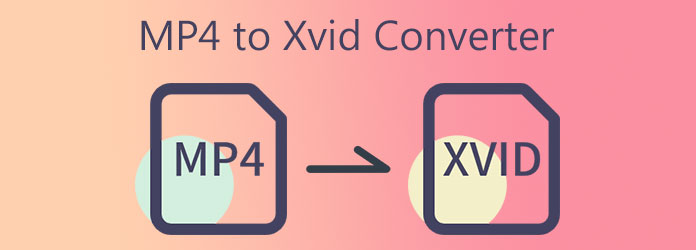
Část 1. Nejlepší 3 převodníky MP4 na Xvid
1. Tipard Video Converter Ultimate
Vaše první volba je Tipard Video Converter Ultimate. Tento špičkový video konvertor vám umožňuje převádět MP4 na XviD. Dobrá věc na tomto softwaru je, že nabízí bezplatnou verzi ke stažení, která může fungovat na počítačích Windows a Mac. Podporuje více než 1000 formátů souborů, které vám umožní převést vaše video soubory tak, aby podporovaly jakékoli zařízení a operační systém. Na trhu existují video konvertory, které nenabízejí editační funkce, ale nenabízejí Tipard Video Converter Ultimate. Umožňuje vám tedy vylepšovat a upravovat vaše videa a filmové klipy před jejich převodem. Videa můžete oříznout, otočit, rozdělit, přidat filtry a vodoznaky a převrátit je. Navíc obsahuje Video Enhancer, který dokáže zvýšit rozlišení videa, snížit chvění videa, odstranit šum videa a optimalizovat jas a kontrast vašich videí.
Tento příspěvek vám také představuje své skvělé funkce, abyste viděli efektivitu Tipard Video Converter Ultimate. Spolu s tím vás provede procesem převodu MP4 na XviD pomocí tohoto programu.
Vynikající vlastnosti Tipard Video Converter Ultimate:
- 1. Má intuitivní a jednoduché rozhraní.
- 2. Nabízí verzi ke stažení zdarma.
- 3. Software poskytuje prémiové verze.
- 4. Má GPU akceleraci.
- 5. Neobsahuje viry a malware.
- 6. Dokáže převádět video soubory rychlostí 70x vyšší.
- 7. Umožňuje vám vytvářet hudební videa s mnoha tématy.
- 8. Umožňuje vytvářet soubory 3D a GIF.
- 9. Má funkci Náhled.
Jak převést MP4 na XviD v Tipard Video Converter
Krok 1Klepněte na tlačítko download tlačítko vhodné pro váš počítač, abyste získali Tipard Video Converter Ultimate. Můžete si tedy vybrat verzi pro Windows nebo Mac. Poté nainstalujte a otevřete software a klikněte na konvertor nástroj.

Krok 2Po výběru konvertor nástroj, objeví se nová obrazovka. Klikněte na + symbol uprostřed rozhraní pro přidání video souboru MP4. Můžete také nahrát mnoho souborů, které chcete převést.

Krok 3Po nahrání souborů videa si můžete po kliknutí na tlačítko vybrat různé formáty videa Výstup Nastavení vedle video výstupu. Poté si všimnete a Vyhledávání bar pod možnostmi, abyste rychle získali požadovaný formát souboru.

Krok 4Tento program podporuje mnoho formátů, můžete dokonce konvertovat DAV na MP4 snadno. Když kliknete na Vyhledávací pole, typ XviD a vyberte jej pro použití změn.

Krok 5Na závěr, po provedení všech výše uvedených kroků si nyní můžete vybrat umístění souboru pro nový videosoubor. Přejít na Uložit do sekce pro výběr umístění souboru. Poté laskavě klikněte na Převést vše tlačítko pod obrazovkou pro zahájení procesu převodu.

Tento způsob můžete také použít ke konverzi MP4 do MOV, MP4 na MP3, A další.
2. Freemake Video Converter
Druhou možností je Freemake Video Converter. Tento software je 100% zdarma a dokáže převést MP4 na XviD. Kromě toho může také upravit vaše videa do oblíbených formátů, jako jsou MP4, AVI, WMV, MKV, MP3, 3GP, DVD, SWF, FLV, XviD, TS, DivX MTS a další. V souladu s tím můžete také převádět video soubory, které podporují jakékoli zařízení, jako je Apple iPhone, iPad, Sony PSP, Xbox, Samsung, Google Android a další.
Klady:
- 1. Umožňuje vám přidat jakýkoli typ titulků k vašim videofilmům.
- 2. Může podporovat 4K a full HD videa.
- 3. Dokáže ripovat a vypalovat soubory DVD nebo Blu-ray.
Nevýhody:
- 1. Software se někdy ukládá do vyrovnávací paměti.
- 2. Má pouze omezené možnosti úprav.
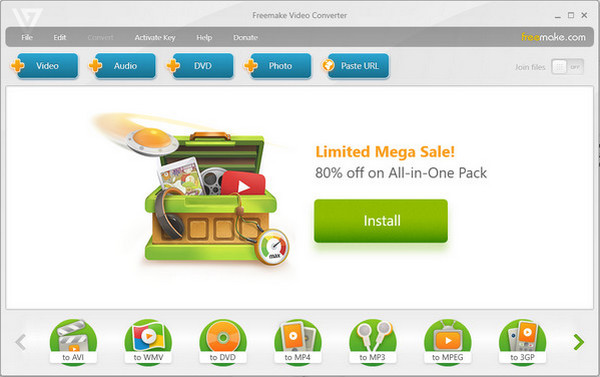
3. FreeConvert.com
FreeConvert je další vynikající převodník MP4 na XviD, který je zdarma a umožňuje převod přes internet. Tento software nevyžaduje stahování a instalaci do počítače. To vám umožní převést video pole do jiného formátu souboru online. Software pro převod videa také umožňuje převádět více souborů najednou. Rychlost procesu převodu však závisí na tom, kolik souborů nahrajete.
Klady:
- 1. Použití je snadné a bezpečné.
- 2. Má metodu drag and drop.
- 3. Podporuje téměř všechny populární formáty.
Nevýhody:
- 1. Má maximální velikost souboru pouze 1 GB.
- 2. Vyžaduje silné připojení k internetu.
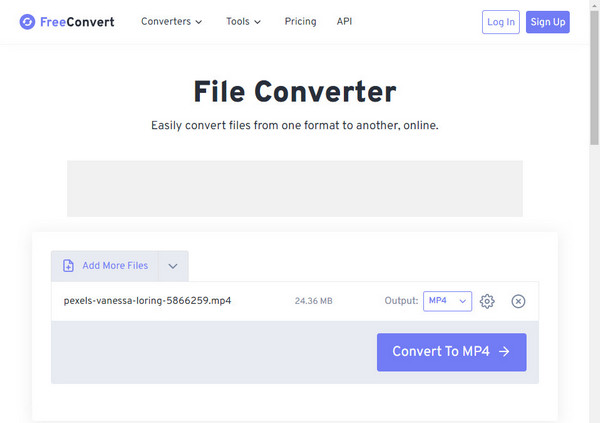
Část 2. Srovnání mezi konvertory
| Převaděče MP4 na XviD | Snadné použití | Nástroj Video Enhancer | Konverze více videí | Úpravy funkcí |
|---|---|---|---|---|
| Tipard Video Converter Ultimate | Super snadné |  |
 |
 |
| Freemake Video Converter | Snadný |  |
 |
 |
| freeconvert.com | Snadný |  |
 |
 |
Část 3. Nejčastější dotazy k převodníkům MP4 na XviD
Jaké jsou rozdíly mezi MP4 a XviD?
MP4 je kontejner multimediálních souborů, který ukládá mediální obsah, jako jsou videa, zvuk a hudba, titulky, texty a soubory obrázků. Na druhou stranu, XviD je video kodek, který dokáže komprimovat video soubory, aby se zmenšila jejich velikost.
Mohu použít kodek XviD ke sledování filmových souborů?
Ano, použití kodeku XviD k přehrávání filmových souborů je jednoduché. V důsledku toho se můžete spolehnout na vestavěný VLC Media Player ve vašem počítači, protože podporuje soubory XviD s kodekem XviD.
Mohu přehrávat videa XviD ve Windows?
Ano, použití kodeku XviD k přehrávání filmových souborů je jednoduché. V důsledku toho se můžete spolehnout na vestavěný VLC Media Player ve vašem počítači, protože podporuje soubory XviD s kodekem XviD.
Proč investovat do čističky vzduchu?
Nakonec po přečtení této recenze článku předpokládáme, že si konečně můžete vybrat to nejúčinnější Převodník MP4 na XviD. Na Tipard Video Converter Ultimate se tedy můžete spolehnout, protože vám umožňuje upravit váš MP4 na XviD s 70x rychlejší převodem rychlosti. Nabízí také dávkovou konverzi souborů, která vám umožní nahrát video soubory a převést je všechny najednou do XviD bez ztráty vysoké kvality vašich videí. Dodržujte prosím uvedené postupy, abyste mohli efektivně používat tento software.
Kromě toho nezapomeňte tyto informace sdílet s ostatními lidmi, abyste jim pomohli vybrat nejlepší převodník MP4 na XviD a úspěšně provést převod. A pokud budete mít další obavy, neváhejte nás kontaktovat, poslat zprávu nebo napsat e-mail. Chceme, abyste věděli, že vám rádi pomůžeme a vyřešíme vaše obavy.







